Comment obtenir la plus grande autonomie de votre ordinateur Windows 10

Voici notre guide sur la façon de tirer le meilleur parti de la batterie de votre ordinateur portable Windows 10 au quotidien afin que vous puissiez faire avancer les choses.
Si vous êtes constamment en déplacement et que vous travaillezvotre ordinateur portable, l'autonomie de la batterie est un élément essentiel de votre flux de travail et de votre productivité. Voici quelques bons conseils sur l'utilisation d'outils natifs dans Windows 10 pour maximiser la durée de vie de la batterie de votre ordinateur portable afin que vous puissiez faire avancer les choses.
Économiseur de batterie Windows 10
Windows 10 dispose d'un utilitaire intégré qui aide à extraire autant de jus de votre batterie grâce à sa fonction d'économiseur de batterie. Vous pouvez facilement le tourner depuis le Centre de maintenance. Vous pouvez aussi aller sur Paramètres> Système> Économiseur de batterie et personnalisez son fonctionnement, notamment en contrôlant si les applications peuvent s'exécuter en arrière-plan.
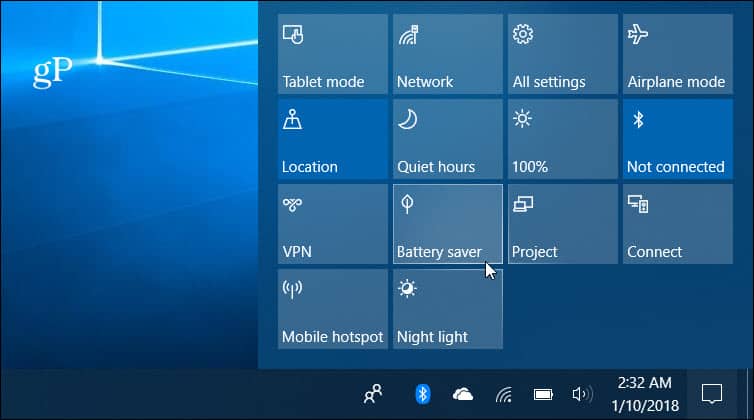
Optimiser les performances de la batterie avec une limitation de puissance
Commencer avec Fall Creators Update est le nouveauFonction de limitation de puissance. Il fonctionne automatiquement et priorise les applications qui ont besoin d'énergie et définit les moins importantes dans un état de faible consommation. Bien qu'il fonctionne automatiquement en arrière-plan, vous pouvez voir l'état de limitation pour chaque application et modifier les paramètres. Pour en savoir plus, consultez notre article sur la façon d'optimiser la durée de vie de la batterie avec la nouvelle fonctionnalité Power Throttling.
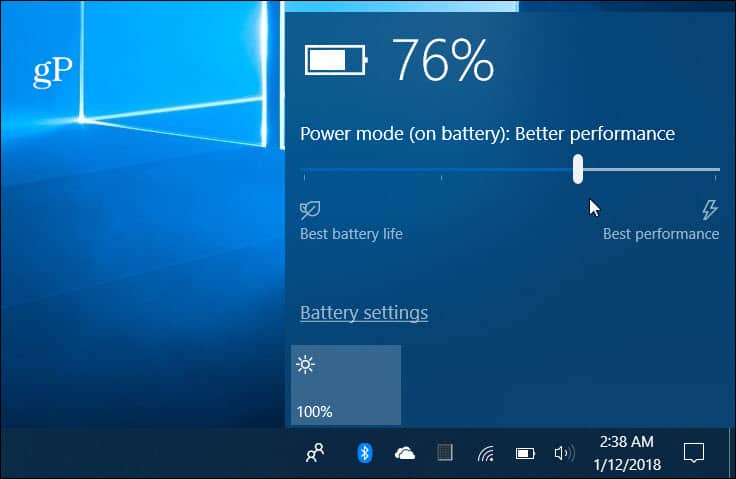
Générer un rapport de batterie
Parfois, les fabricants de PC incluent un utilitaire pourobtenir des données sur la batterie de votre système. Si vous n'en avez pas, pas de soucis. Windows 10 inclut la possibilité de générer un rapport de batterie à partir de la ligne de commande qui fournit des détails sur les spécifications de la batterie et si elle fonctionne correctement. Pour générer le rapport, type: powercfg / batteryreport à l'invite de commande et vous obtiendrez des données utilessur la batterie, comme le modèle, le fabricant, la chimie, le nombre de cycles et les données d'utilisation. Pour des instructions complètes sur la façon d'exécuter le rapport, consultez notre article sur la façon de générer un rapport de batterie dans Windows 10.
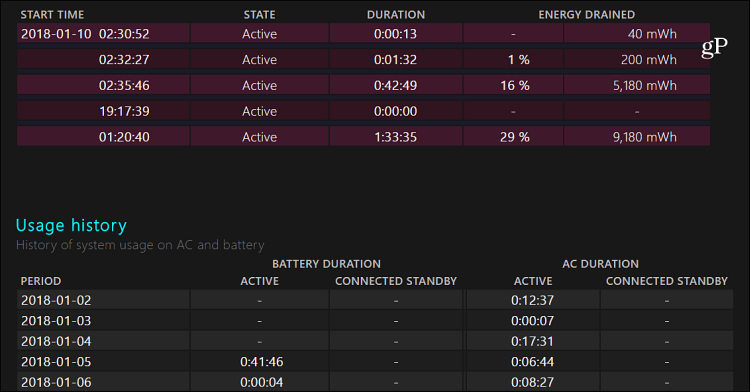
Ajuster le niveau de la batterie de réserve
Il s'agit d'un paramètre moins connu, et ce n'est pasAugmentez la consommation de la batterie, mais c'est important pour contrôler la durée de vie de la batterie et votre flux de travail quotidien. Lorsque votre ordinateur portable atteint le niveau de batterie de réserve défini, une notification s'affiche pour vous informer qu'il est sur le point d'être forcé en mode veille ou veille prolongée. L'augmentation du niveau de réserve vous donnera plus de temps pour trouver une source d'alimentation afin que vous puissiez la brancher. Pour cela, vous devez approfondir les paramètres d'alimentation. Pour obtenir des instructions pas à pas, lisez: Comment régler le niveau de la batterie de réserve sous Windows 10.
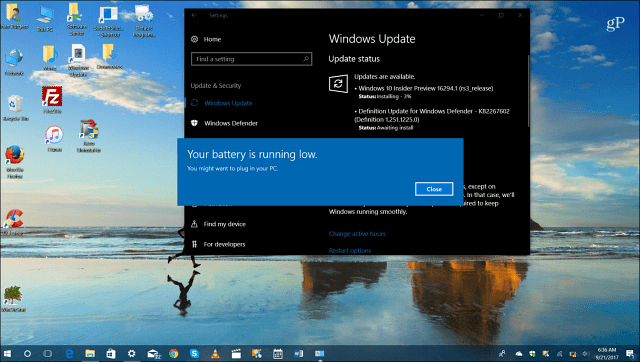
Autres conseils pour économiser la batterie
Bien sûr, il y a d'autres choses simples que vous pouvez fairecomme limiter le nombre d'applications en cours d'exécution (en particulier les jeux et les vidéos), désactiver les fonctionnalités sans fil lorsqu'elles ne sont pas utilisées, réduire la luminosité de l'écran et même baisser le volume du haut-parleur vous aidera à sortir un peu plus de jus. Assurez-vous de consulter l'un de nos autres articles de la liste suivante:
- Désactiver les applications de s'exécuter en arrière-plan
- Ajustez les notifications du mode d'économie de batterie depuis les applications
- Ajustez facilement la luminosité de l'écran du système
- Plan d'alimentation facile Allumer votre ordinateur portable
Qu'avons-nous manqué? Laissez un commentaire ci-dessous et faites-nous savoir quelques-unes de vos astuces préférées pour prolonger la durée de vie de la batterie de votre système Windows 10. Ou, pour plus de discussions et de conseils de dépannage, rejoignez nos forums Windows 10.










laissez un commentaire